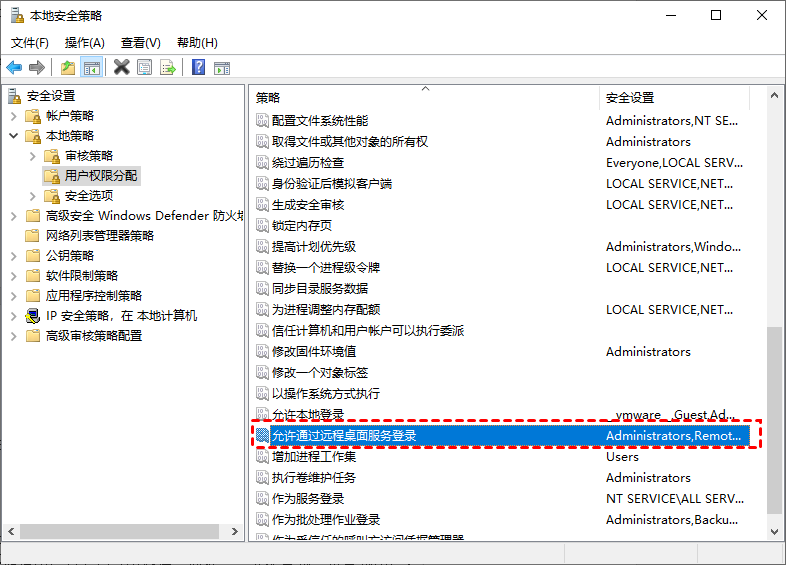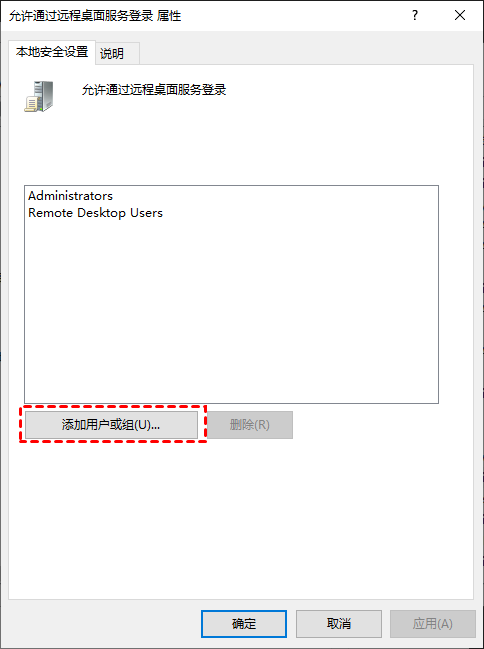无管理员权限远程控制电脑怎么操作?
如何在没有管理员权限的情况下远程控制电脑?在本文中将分享两种无管理员权限远程控制电脑的方法,一起来看看吧!
需要远程访问没有管理员权限的电脑
“我需要在不同状态下远程控制我朋友的电脑,本来这并不复杂,但是麻烦的是我没有管理员权限。无管理员权限远程控制电脑该怎么操作?有人可以给我一些建议吗?提前致谢。”
管理员权限是管理员授予用户的权限,允许用户创建、删除和修改项目和设置。如果您没有管理员权限,似乎很难更改某些设置或远程控制电脑。那么我们可以在没有管理员权限的情况下进行远程控制吗?您可以从这篇文章中得到一些启发。
如何在没有管理员权限的情况下远程控制电脑?
在这一部分中,将向您介绍两种无管理远程权限远访问电脑的方法,一种使用专业的远程桌面软件,另一种是使用Windows自带的远程桌面。
方法一、AnyViewer轻松远程访问电脑
要在没有管理员权限的情况下远程控制电脑,我们在此强烈推荐用于远程访问的免费专业远程桌面软件——AnyViewer远程桌面。使用AnyViewer无论您是否具有管理员权限,您都可以远程控制电脑。除此之外,如果两台电脑不在同一网络,远程连接将不会被限制在同一局域网内。
- 一键远程控制:如果您在两台电脑上登录同一个AnyViewer账号,您可以实现一键远程控制电脑或远程控制无人值守的电脑。
- 兼容性高:AnyViewer远程桌面适用于多个Windows版本,包括Windows家庭版。
- 支持移动端:AnyViewer不仅允许您从另一台电脑远程控制一台电脑,而且还支持iPad远程控制电脑。
- 远程文件传输:在远程控制期间,您还可以在Windows上远程传输文件。
要使用AnyViewer远程桌面实现无管理员权限远程控制电脑,您可以先到官网的下载中心将软件安装到电脑上,再按照以下步骤操作即可。
步骤1. 打开AnyViewer远程桌面软件并选择“登录”选项卡,然后单击“注册”。
步骤2. 填写信息进行注册并进行登录。
步骤3. 如果您在另一台设备上登录相同的帐户,“我的设备”选项中将显示所有登录同一账号的设备,选择要控制的电脑并单击“远程控制”。
该方法可以无管理员权限远程控制电脑,即使对方电脑面前没有人也可以远程控制电脑。如果您想传输文件,可以点击窗口上面的“文件”,然后选择您要传输的文件。
若您想分配并管理更多的设备,可以将账号升级到高级版本。升级后您可以远程传输大文件,并且以高速传输文件。
方法二、远程桌面无管理员权限控制电脑
有的用户可能会问,我可以通过远程桌面远程控制没有管理员权限的电脑吗?远程桌面无管理员权限控制电脑是可以的,但是在操作之前,我们需要进行一些设置,现在跟着我操作吧!
步骤1. 在远程电脑上按“Win + R”调用对话框,输入“gpedit.msc”并单击“确定”以打开组策略编辑器。
步骤2. 导航到:计算机配置 > Windows 设置 > 安全设置 > 本地策略 > 用户权限分配,双击打开“允许通过远程桌面服务登录”。
步骤3. 选择“添加用户或组”并输入远程桌面用户的对象名称,然后单击“确定”。
步骤4. 在控制端电脑上打开远程桌面连接,输入远程电脑的IP地址,然后单击“连接”进行远程控制即可。
总结
我们可以无管理员权限远程控制电脑吗?我们可以试试本文介绍的两种方法,希望对您有所帮助。值得一提的是,AnyViewer远程桌面除了能电脑远程控制电脑外,它也支持手机远程控制电脑,若您感兴趣的话快来下载体验一下吧!